有的用户还不会Audition调高音量的详细操作,下文就分享Audition调高音量的操作教程,希望对你们有所帮助哦。
Audition调高音量的详细操作
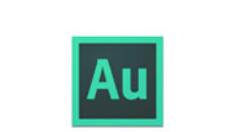
1、在“文件”面板中空白处双击,打开“导入”窗口。选择要调高音量的文件。
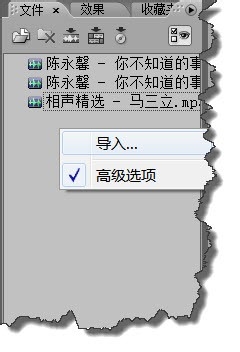
2、在“效果”面板下选择“振幅和压限”子菜单“标准化(进程)”

3、当然,我们在“效果”菜单下也可以选择“振幅和压限”子菜单“标准化(进程)”
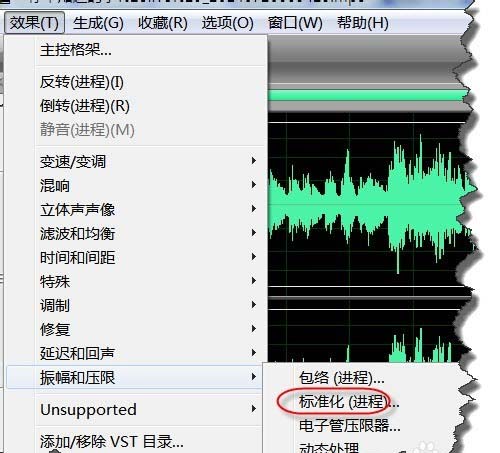
4、我们可以某一段音乐进行操作,也可以对整个文件进行操作。但大家要注意。我们在选择区域或整个文件中如果有的波形已经到边缘,也就是说已经标准化到100%的,使用“标准化(进程)”效果,你会看不到任何效果。
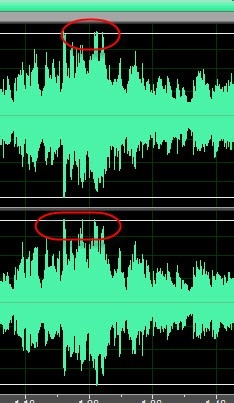
5、我们在选择要标准化的声音文件要保证其中的波形没有已经到边缘的,打开“标准化(进程)”将“标准化(进程)”设置为100%即可。

上面就是小编为大家带来的Audition调高音量的详细操作流程,一起来学习学习吧。相信是可以帮助到一些新用户的。








